Administrador de grupos de Telegram
El Gestor de Grupos de Telegram es una herramienta o servicio versátil, meticulosamente diseñado para facilitar la administración y moderación eficiente de sus grupos de Telegram. Cuenta con un conjunto de funciones de automatización y control que simplifican la gestión de grupos, independientemente de su tamaño o nivel de actividad. Este gestor se integra a la perfección con Telegram, lo que permite múltiples propósitos:
Moderación automatizada: automatización perfecta de las tareas de moderación dentro de un grupo de Telegram, que abarca el filtrado de contenido, la gestión de permisos de los miembros y la aplicación de reglas.
Anuncios y alertas: permite a los administradores de grupo enviar sin esfuerzo anuncios y notificaciones cruciales a todos los miembros del grupo, garantizando que la información vital llegue a todos.
Gestión de miembros: simplificación de la gestión de miembros del grupo para los administradores, incluida la incorporación fluida de nuevos miembros, el manejo eficaz de las solicitudes de membresía y el monitoreo atento de las actividades de los miembros.
Comandos personalizados: permite a los usuarios crear ingeniosamente comandos personalizados para iniciar acciones específicas dentro del grupo, cultivando el compromiso y la interactividad entre los participantes.
Análisis: En algunos casos, esta herramienta de gestión de grupos puede ofrecer análisis y conocimientos exhaustivos sobre las actividades del grupo, lo que facilita a los administradores comprender la dinámica dentro del grupo.
Scheduled Posts: Facilitating users in scheduling messages or posts to be dispatched at precise times, facilitating content management and strategic engagement planning.
The central objective of a Telegram Group Manager is to streamline group administration, alleviate the burdens on administrators and moderators, and elevate the overall group experience, all while ensuring order and control are maintained.
Actividad de grupo
Actividad de Grupo es una valiosa función que te permite monitorear los niveles de participación e interacciones de los miembros de tu grupo de Telegram. Ofrece información sobre diversas métricas, lo que te permite obtener una visión general de la dinámica de tu grupo.
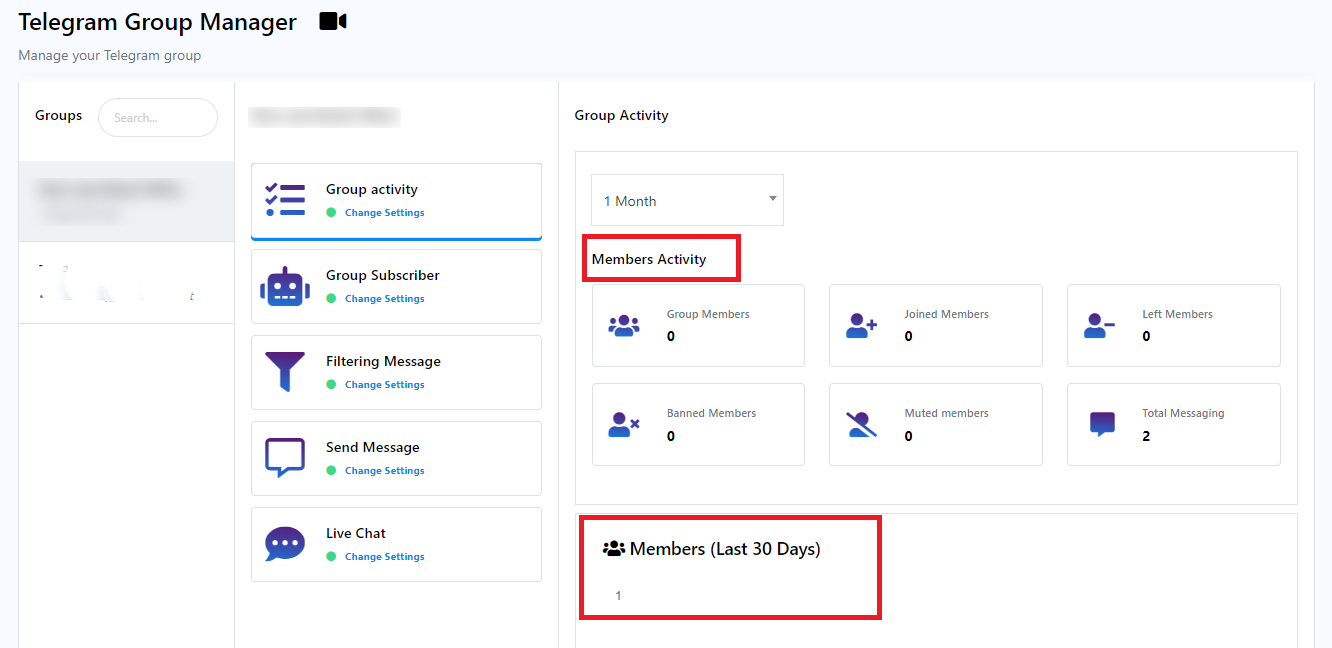
La actividad grupal se divide en dos secciones claves:
Hay un menú desplegable que le permite seleccionar un período de tiempo específico, ya sea días o meses, para ver la actividad del grupo durante ese período.
- Actividad de los miembros: La actividad de los miembros se subdivide en seis elementos, cada uno de los cuales detalla los diversos aspectos de la participación de los miembros dentro del grupo:
- Miembros del grupo: Esto indica el número total de miembros del grupo.
- Miembros unidos: realiza un seguimiento del número de miembros que se han unido recientemente al grupo.
- Miembros abandonados: registra el número de miembros que han abandonado el grupo.
- Miembros baneados: refleja el recuento de miembros que han sido baneados del grupo.
- Miembros silenciados: indica la cantidad de miembros actualmente silenciados dentro del grupo.
- Mensajería total: ofrece información sobre la cantidad total de mensajes enviados colectivamente por todos los miembros del grupo.
- Miembros (últimos 30 días): esta sección presenta una representación gráfica del crecimiento de los miembros durante los últimos 30 días, mostrando cuántos miembros se han unido y cuántos se han ido durante este período.
Suscriptor de grupo
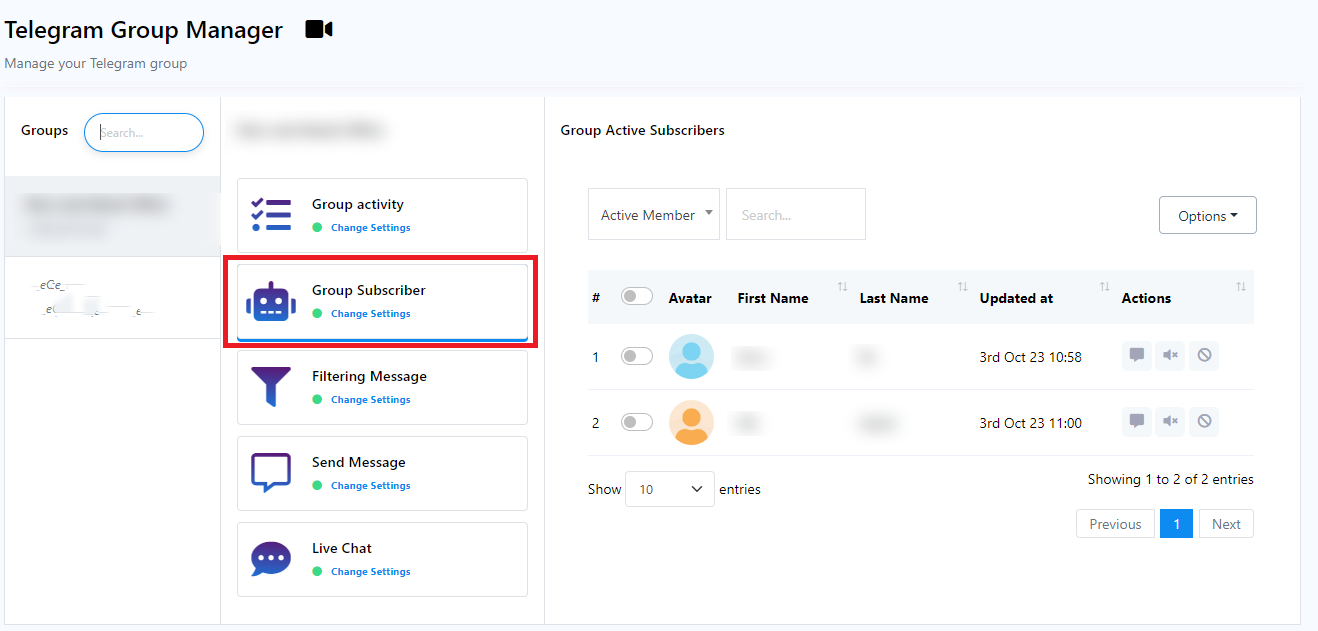
Suscriptores activos del grupo: En la sección "Suscriptores activos del grupo", encontrará una lista completa con información sobre todos los miembros que participan activamente en el grupo. Esta lista ofrece información valiosa sobre la membresía de su grupo.
Hay 3 campos justo encima de la lista de suscriptores.
- Selección de suscriptores: El primer campo incluye un menú desplegable que le permite especificar el tipo de lista que desea ver. Esto le ayuda a centrarse en tipos específicos de análisis de miembros.
- Búsqueda de miembros: el segundo campo sirve como herramienta de búsqueda, permitiéndole localizar fácilmente a un miembro específico dentro de la lista ingresando su nombre u otros detalles relevantes.
- Opciones de acción: El último campo ofrece opciones de acción esenciales. Aquí encontrará un menú emergente que permite descargar la lista de miembros en formato .CSV para su posterior análisis. Además, puede usar este campo para eliminar un suscriptor de la lista.
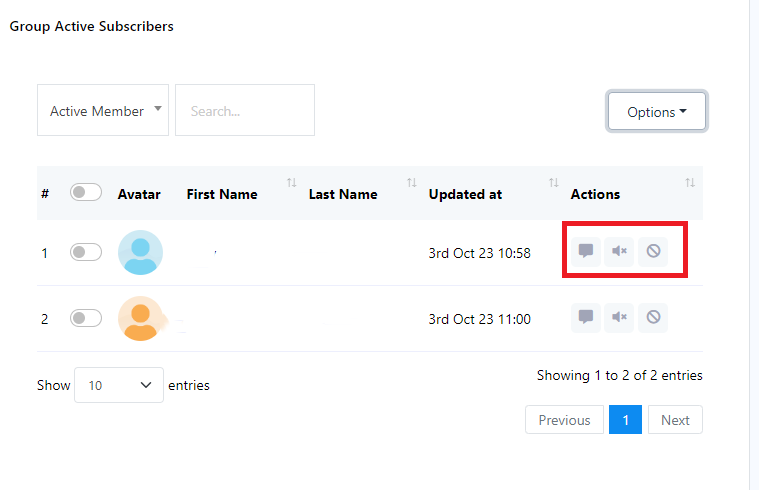
Hay tres botones de acción: `Mensaje total`, `Silenciar suscriptor` y `Prohibir suscriptor`.
Mensajes totales: La métrica "Mensajes totales" representa el recuento acumulado de mensajes enviados por un suscriptor de un grupo de Telegram. Esta métrica es una herramienta valiosa para monitorear la interacción de cada suscriptor dentro de tu grupo de Telegram. Te permite identificar y reconocer a los usuarios más activos según sus contribuciones.
Silenciar a un suscriptor: Para evitar que un suscriptor envíe mensajes en el grupo temporalmente, haga lo siguiente: Haga clic en el botón "Silenciar a un suscriptor". Esta acción ayudará a mantener un ambiente de grupo más tranquilo silenciando al suscriptor durante un tiempo determinado.
Expulsar a un suscriptor: Puedes usar el botón `Expulsar a un suscriptor` para eliminar o restringir a un miembro de tu grupo. Esto te ayuda a gestionar la membresía y a mantener un ambiente de grupo positivo.
Esta documentación describe cómo utilizar eficazmente la función Suscriptores activos del grupo para acceder a la información de los miembros, buscar personas específicas y realizar acciones como descargar listas de miembros y eliminar suscriptores.
Mensaje de filtrado:
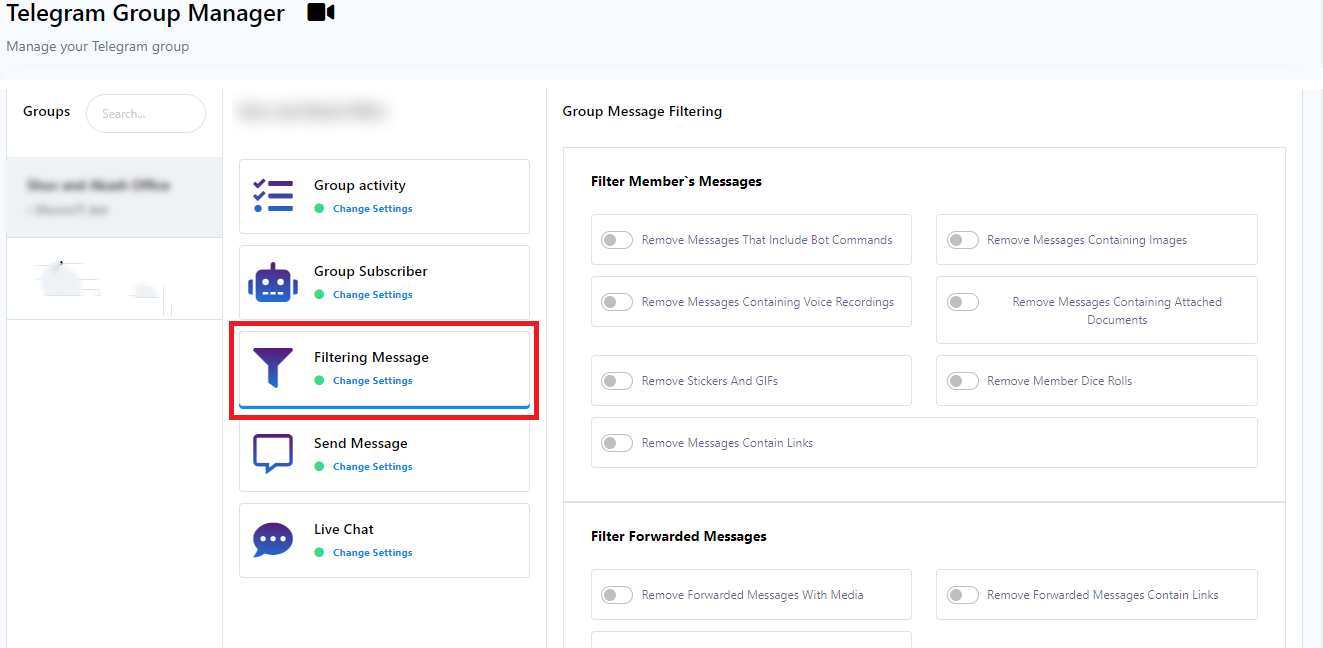
Esta sección es fundamental para la gestión del grupo, ya que facilita la organización de los miembros y el filtrado de mensajes. Puede filtrar los mensajes de los miembros mediante opciones como "Filtrar mensajes de miembros", "Filtrar mensajes reenviados", "Vigilancia de palabras clave", "Mensajes filtrados por el administrador", "Mensajes de servicio", "Restricciones para nuevos miembros" y "Límites de mensajes de miembros".
Filtrar mensajes de los miembros:
La función "Filtrar mensajes de miembros" permite controlar eficazmente el contenido compartido por los miembros del grupo, lo que permite un entorno de discusión más limpio y organizado. Esta función ofrece varias opciones para filtrar mensajes:
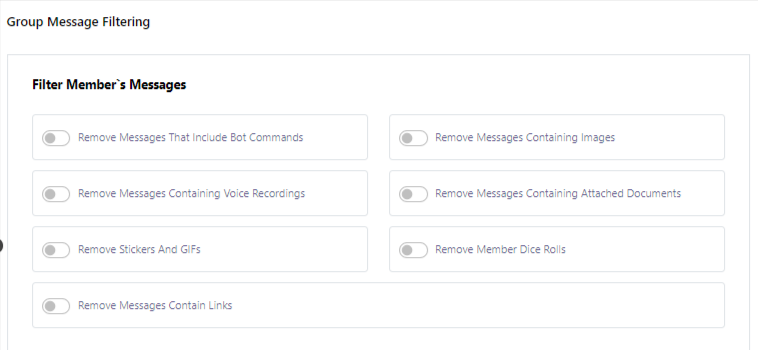
- Eliminar mensajes que incluyen comandos de bot: elimina automáticamente los mensajes que contienen comandos de bot como /start o /help para reducir el spam y el contenido no relacionado.
- Eliminar mensajes que contienen imágenes: elimine los mensajes con imágenes adjuntas para mantener el foco de las discusiones grupales.
- Eliminar mensajes que contienen grabaciones de voz: filtra los mensajes que contienen grabaciones de voz para mantener las discusiones basadas en texto.
- Eliminar mensajes que contienen documentos adjuntos: elimine automáticamente los mensajes con documentos adjuntos para agilizar la comunicación grupal.
- Eliminar stickers y GIF: elimina los mensajes que contengan stickers y GIF para garantizar que las discusiones permanezcan centradas en el texto.
- Eliminar tiradas de dados de los miembros: filtra y elimina los mensajes que contienen tiradas de dados de los miembros del grupo, lo que reduce el spam y el contenido no deseado.
- Eliminar mensajes que contienen enlaces: elimina automáticamente los mensajes que contienen enlaces a sitios web externos para proteger a los miembros del grupo de enlaces y estafas potencialmente dañinos.
Utilice estas opciones para adaptar el contenido de su grupo y mantener un entorno de conversación productivo y seguro.
Filtrar mensajes reenviados:
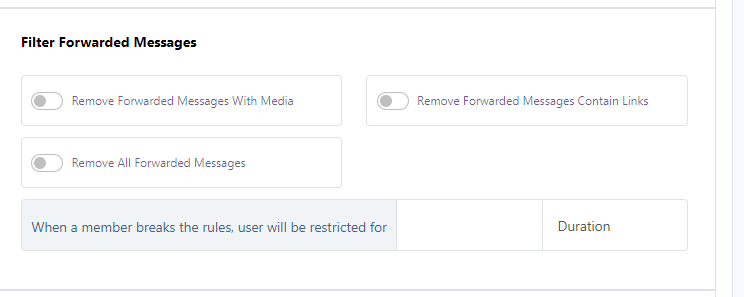
La función "Filtrar mensajes reenviados" le permite controlar y administrar los mensajes reenviados dentro de su grupo. Esta función ofrece las siguientes opciones:
- Eliminar mensajes reenviados con contenido multimedia: elimina automáticamente los mensajes reenviados que incluyen contenido multimedia.
- Eliminar mensajes reenviados que contienen enlaces: elimina automáticamente los mensajes reenviados que contienen enlaces.
- Eliminar todos los mensajes reenviados: borra todos los tipos de mensajes reenviados del chat grupal.
Además, puedes imponer restricciones a los miembros que incumplen las normas del grupo. Si un miembro las infringe, puedes restringir su acceso durante un tiempo determinado. El bot se encargará de esto automáticamente, garantizando así la aplicación fluida de las normas del grupo.
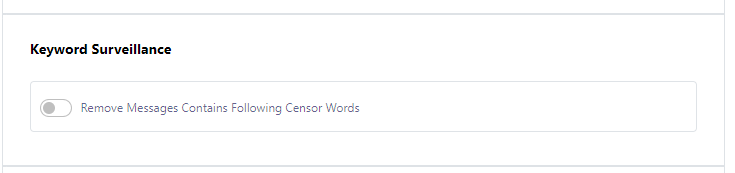
Vigilancia de palabras clave: esta función permite la eliminación automática de mensajes que contienen palabras clave censuradas específicas.
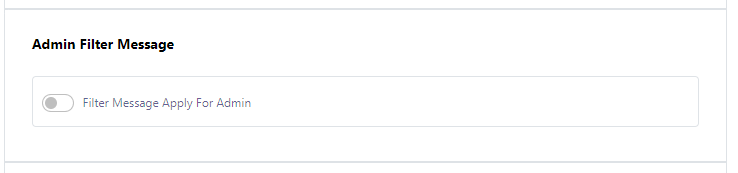
Mensaje de filtro de administrador: esta funcionalidad permite a los administradores definir y aplicar reglas de filtrado también para sus propios mensajes.
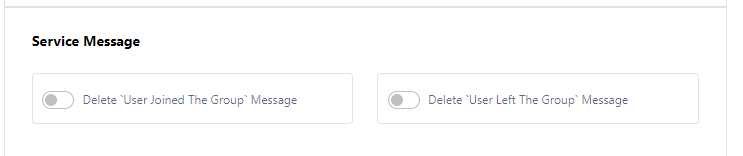
Mensaje de servicio: esta función permite eliminar los mensajes "El usuario se unió al grupo" y "El usuario abandonó el grupo".
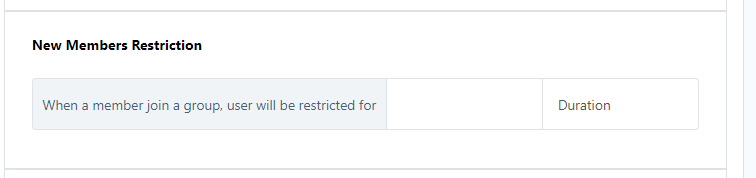
Restricción para nuevos miembros: esta funcionalidad le permite especificar la duración del tiempo durante el cual un nuevo miembro que se una al grupo estará restringido.
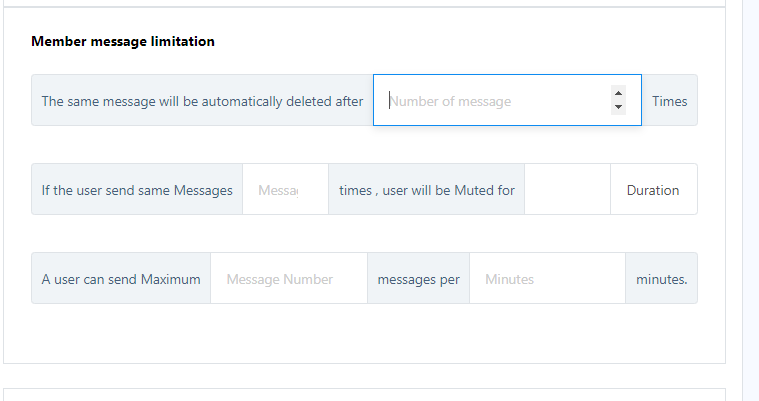
Limitación de mensajes para miembros: Esta función permite configurar la eliminación automática de mensajes repetitivos tras un número determinado de usos. Además, se puede configurar una función de silenciamiento automático para los usuarios que envían el mismo mensaje con frecuencia, con la posibilidad de definir la duración de este silenciamiento.
Además, tienes la opción de determinar el número máximo de mensajes que un usuario puede enviar en un minuto específico.
Una vez que haya configurado estos ajustes, simplemente haga clic en el botón "Guardar" para aplicarlos a su grupo.
Enviar mensaje
Enviar mensaje grupal:
La función "Enviar mensajes grupales" permite enviar mensajes a todos los miembros de un grupo de Telegram simultáneamente. Esta función es especialmente útil para distribuir anuncios, actualizaciones o mensajes promocionales.
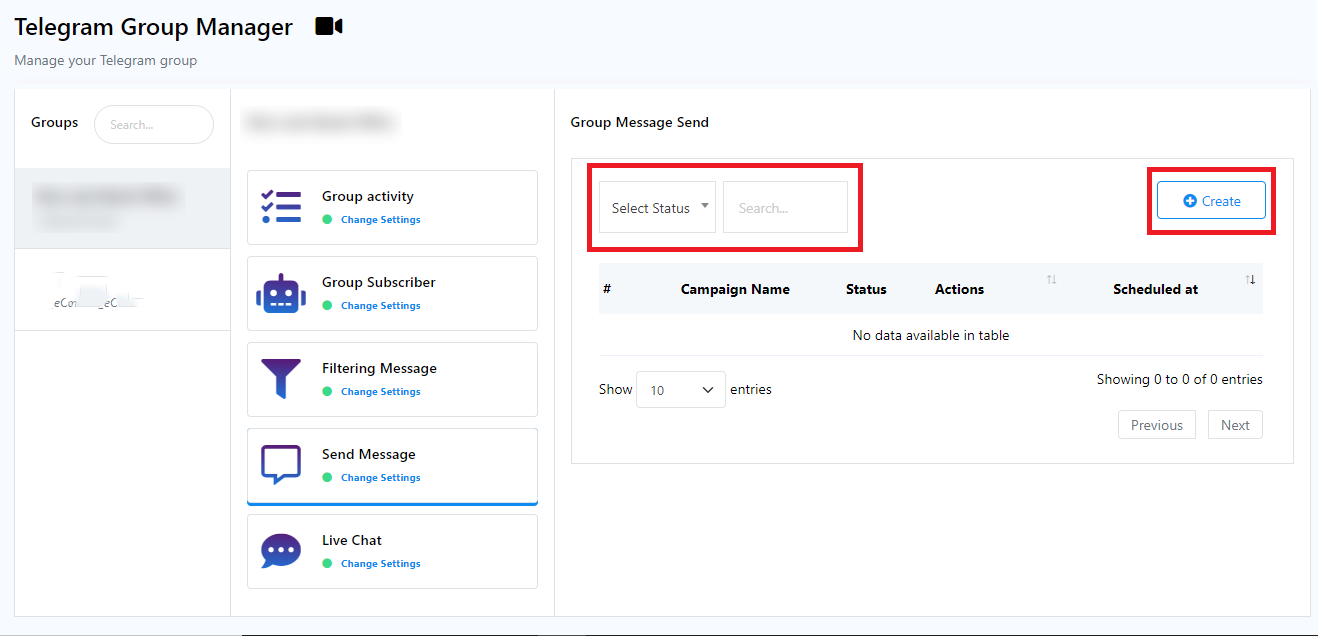
Dentro de esta sección encontrarás dos campos clave:
- Seleccionar estado: utilice este campo para designar el estado de una plantilla de mensaje.
- Campo de búsqueda: utilice este campo para buscar un bot.
Además, encontrarás un botón `Crear`, que te permite crear una nueva plantilla de campaña de mensajes.
Al hacer clic en el botón "Crear", aparecerá un nuevo menú en el lado derecho con los siguientes campos:
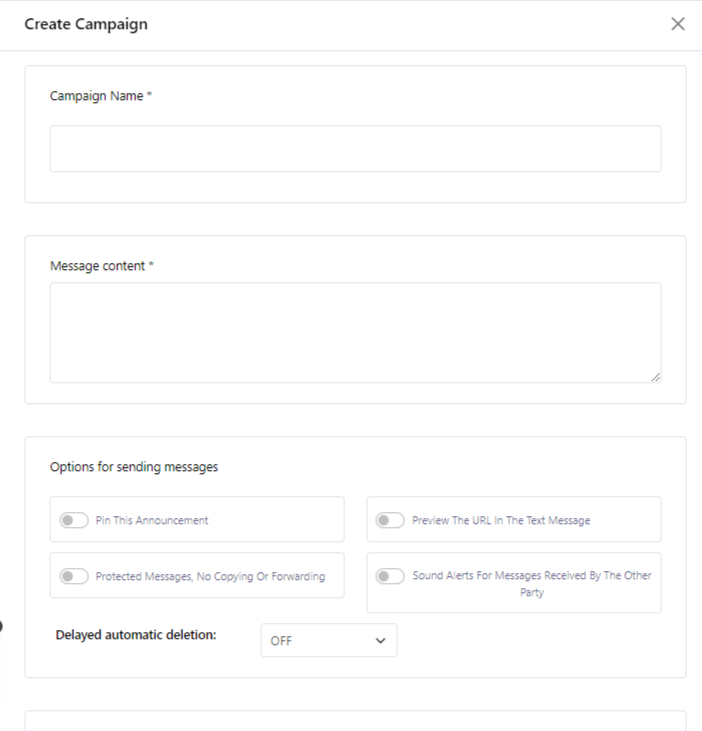
- Nombre de la campaña: Asigne un nombre a su campaña en este campo.
- Contenido del mensaje: Redacte su mensaje en esta sección.
- Opciones para enviar mensajes: En esta parte encontrará varios interruptores para configurar las condiciones de entrega de mensajes:
- Fijar este anuncio: al habilitar esta opción, se fijará automáticamente el mensaje enviado por el bot en el grupo.
- Vista previa de la URL en el mensaje de texto: si está activado, su bot puede incluir enlaces con el mensaje.
- Mensajes protegidos, sin copia ni reenvío: cuando está activada, esta función evita que otros copien su mensaje.
- Alertas de sonido para mensajes recibidos por la otra parte: esta configuración controla las notificaciones de los mensajes recibidos.
- Eliminación automática retrasada: utilice este menú emergente para especificar un retraso en la eliminación del mensaje.
Programar el envío de mensajes:
Para programar la entrega de mensajes, utilice esta sección para especificar la "Hora de programación" y la "Zona horaria" de su campaña en la nueva plantilla. Una vez configurada, haga clic en el botón "Guardar" para guardar la configuración.
A continuación, encontrarás una lista de los miembros de tu grupo. Puedes personalizar la cantidad de miembros que se muestran con la opción "Mostrar entradas" y navegar por la lista con los botones de página anterior y siguiente.
Chat en vivo:
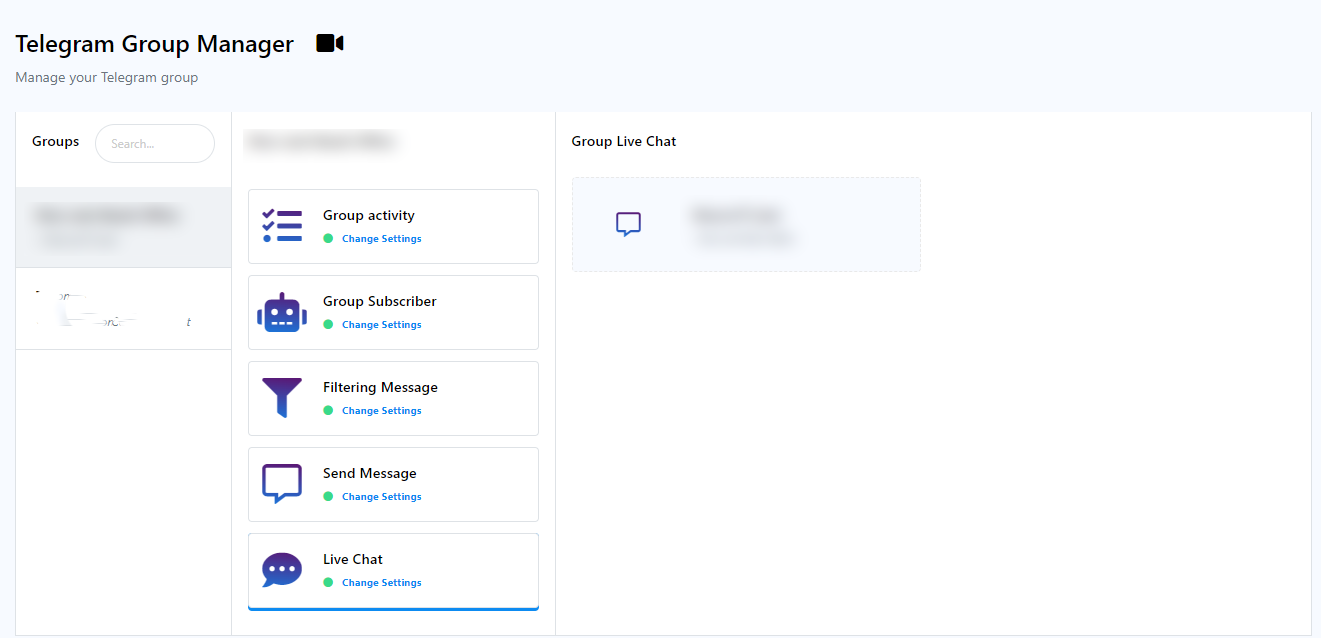
La función de chat en vivo dentro de Group Manager ofrece capacidades de mensajería y monitoreo en tiempo real, que cumplen una variedad de propósitos, incluidos:
- Brindar soporte al cliente a los miembros de su grupo.
- Abordar preguntas y resolver problemas con prontitud.
- Moderar el grupo identificando y eliminando spam y contenido inapropiado.
- Difundir anuncios y compartir información vital.
- Interactuar con los miembros del grupo para fomentar la construcción de la comunidad.
Para usar el Chat en Vivo, debes crear una cuenta y conectarte con tu grupo de Telegram. Una vez establecida la conexión, puedes acceder al Chat en Vivo navegando a la pestaña "Chat en Vivo" en el panel de control.
- Para iniciar el proceso, dirígete al `Administrador de Grupos de Telegram` y selecciona un bot en la ventana de Chat en Vivo del grupo. Haz clic en el bot seleccionado para continuar.
- Campo Agente asignado: este campo le permite asignar un agente a grupos individuales o suscriptores individuales.
- Etiquetas: Usa este campo para asignar una etiqueta a la conversación. También puedes crear una etiqueta nueva escribiendo un nombre y pulsando "Intro" en este campo.
- Secuencia de mensajes: agregue una secuencia a la conversación utilizando este campo.
- Notas: Incluya notas adicionales sobre la conversación en este campo.
Al hacerlo, se le presentará la ventana de chat en vivo:
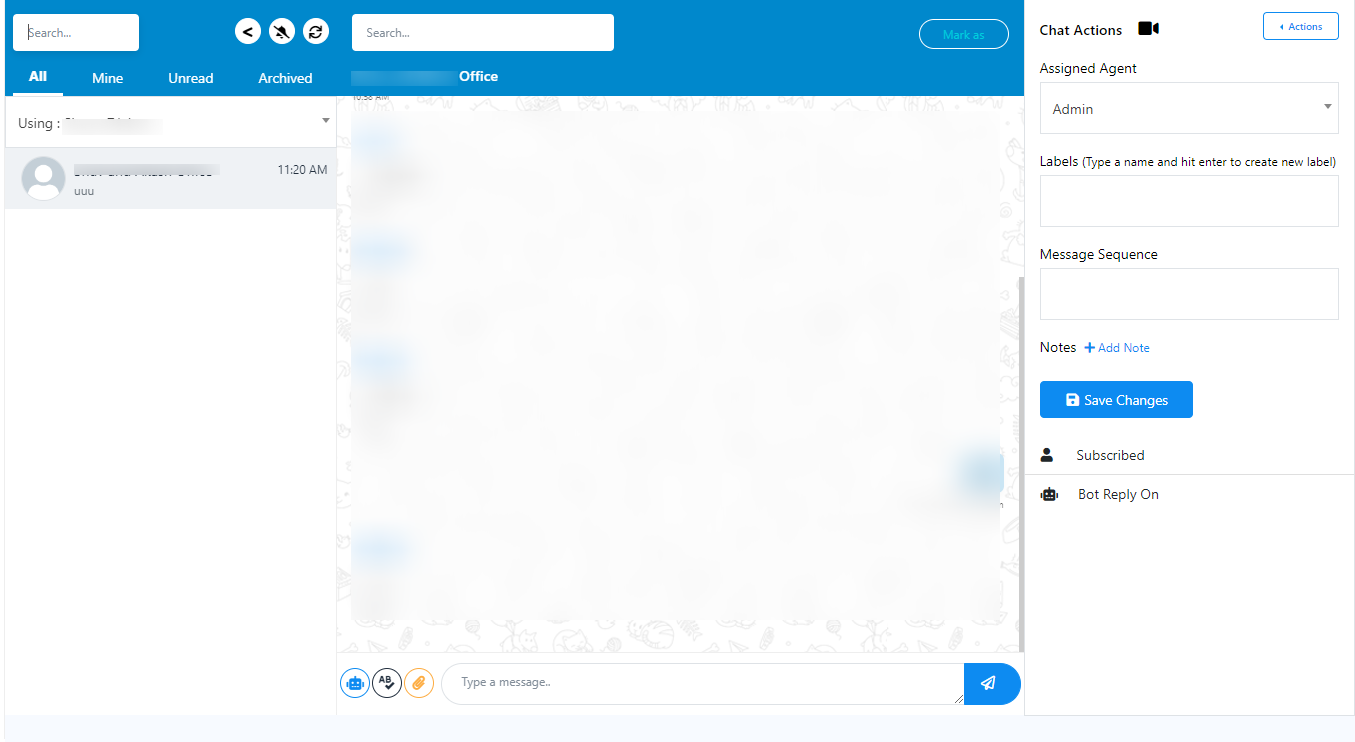
En el lado izquierdo de esta ventana, verás la lista de suscriptores, lo que te permitirá abrir conversaciones en tiempo real con cualquier miembro de tu grupo.
Puedes aplicar estas acciones a tus interacciones de chat.
Estos son los campos dentro de "Acciones de chat":
Una vez configuradas estas opciones, puede guardarlas haciendo clic en el botón "Guardar cambios". También puede ver el estado de la suscripción y el estado de la "Respuesta del bot", que puede activarse o desactivarse.